Как выбрать флешку
Компактные и удобные в применении флеш-накопители давно стали неотъемлемой частью современной жизни. Выбор флешек сегодня огромен, в наличии устройства любого объема и дизайна.
Такой обширный выбор может поставить пользователей в тупик: какую флешку выбрать? Почему носители одного и того же объема так сильно отличаются по цене? На что смотреть при покупке, кроме количества гигабайт? Сегодня мы поговорим об этом.

Интерфейс флешки
Все флеш-накопители используют интерфейс USB. Однако версии могут различаться. Сегодня обычно используются 2.0, 3.0, 3.1 Gen 1 или 3.2 Gen 1. Версия интерфейса во многом формирует скорость обмена данными. Самыми быстрыми считаются устройства версии 3.0 и выше.
Но больше не всегда значит лучше. 3.1 Gen 1 и 3.2 Gen 1 — это, по сути, тот же 3.0, так что можно выбирать любой из трех вариантов. Во всех случаях скорость достигает 5 Гбит/c. Но помните, что в реальности она всегда ниже, и в данном случае составляет примерно 500 МБ/c.
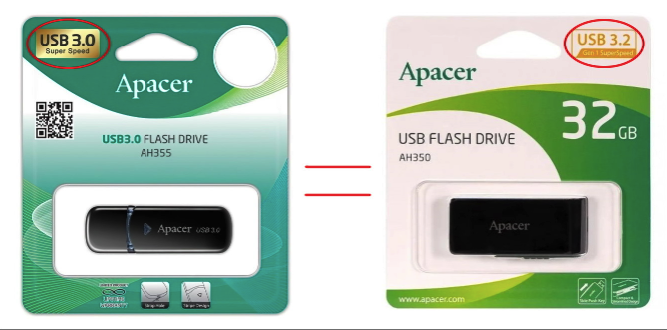
Не стоит сбрасывать со счетов и USB 2.0 со скоростью 480 Мбит/c или 30–40 МБ/c. Может показаться, что эта версия медленнее тех, что содержат цифру 3 в названии, однако это не всегда так. Иногда 2.0 обходит по скорости своих «потомков», ведь на нее влияют также другие факторы, которые мы обсудим далее.
В продаже также можно найти флеш-накопители USB 3.1 Gen 2 и USB 3.2 Gen 2. Это уже новое поколение, скорость которого достигает 10 Гбит/c или около 1000 Мб/c. Однако на данный момент она чрезмерна и требуется разве что внешним SSD-дискам.
Дополнительные опции подключения
Большинство флеш-накопителей имеют стандартный разъем Type-A: прямоугольный, с четкими углами, крупный. Однако некоторые модели оснащаются вторым разъемом, USB Type-C (уменьшенный, со скругленными углами) или microUSB.

Они используются для подключения накопителя к современным ноутбукам и ПК, оснащенным разъемами указанных типов, а также смартфонам. Подобные флешки будут актуальны для тех, кто часто использует их в указанных целях.
Скорость чтения
От этой характеристики зависит, насколько быстро будет читаться информация на накопителе. Невозможно предсказать точную скорость накопителя: производители указывают ее с пометкой «Up to», то есть до определенного значения. Например, флешка со скоростью до 100 Мб/c может выдавать в реальности и 50, и 80 Мб/c.

Большинство накопителей с USB 2.0 выдают в реальности 10–20, максимум 30–40 Мб/c. Чтобы обеспечить больший показатель, рекомендуется выбирать флешку с USB 3.0 и выше, у них минимальный показатель от 50 Мб/c.
Скорость записи
Параметр также указывается с пометкой «Up to» и показывает, как быстро запишутся на накопитель данные.
Правда, данная характеристика обычно прописывается только у дорогих флешек, производители бюджетных моделей ее указывают редко. Все потому, что скорость записи в дешевых флешках ниже скорости чтения, иногда на порядок.

Если вы часто переносите информацию на флеш-накопитель, на скорость записи нужно обратить самое пристальное внимание. Причем лучше отдать предпочтение дорогостоящим моделям. В дешевых моделях она обычно не превышает 10 МБ/c даже при интерфейсе USB 3 и более.
Кстати, это одна из причин, почему флешки одного объема и интерфейса могут сильно различаться по цене. Иногда лучше заплатить больше и получить накопитель, на который можно перенести фильм за пару минут, чем сэкономить и потратить на ту же операцию 20 минут.
Мелкоблочные скорости
Мелкоблочная скорость чтения не очень важна, а вот мелкоблочная скорость записи имеет не меньшее значение, чем линейная скорость. Эта характеристика показывает, как флешка справляется с записью большого количества мелких объектов. Например, она требуется при переносе папки с десятками изображений, документов Word и т. д.
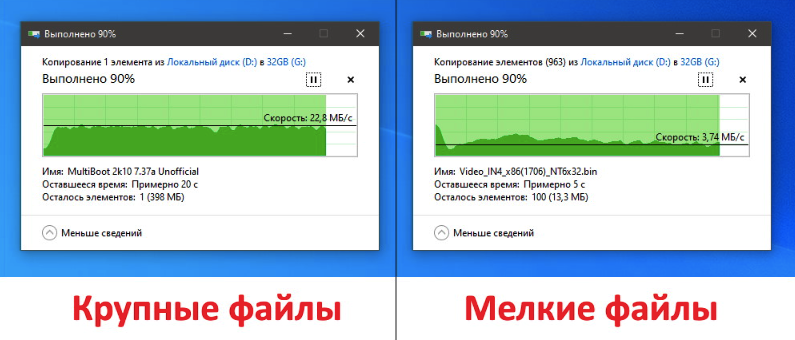
Бывают ситуации, что линейная запись крупных файлов осуществляется с одной скоростью, а мелкоблочная – с другой, причем в 10 раз меньше. Например, если фильм флешка записывает на скорости 30 Мб/c, то папку с документами – на 3 Мб/c. А это уже очень низкий показатель, ведущий к большим временным затратам.
Лучшими мелкоблочными скоростями обладают топовые флешки. Та же картина наблюдается и с линейной скоростью, но в этом случае разница будет гораздо больше.
Три типа памяти
- Память QLC с ячейкой в четыре бита используется в бюджетных устройствах. Скорость записи обычно до 10 Мб/с, а ресурс – 1 000 перезаписей.
- TLC – память с ячейкой из трех бит, которой оснащаются флешки средней и высокой категории. Она показывает высокую скорость чтения и записи, накопитель способен выдержать до 3 000 перезаписей.
- Памятью MLC с ячейкой из двух бит обладают премиальные флеш-накопители. Они отличаются более высокими скоростями записи и ресурсом до 10 000 перезаписей. Из недочетов можно отметить малый объем и высокую цену.
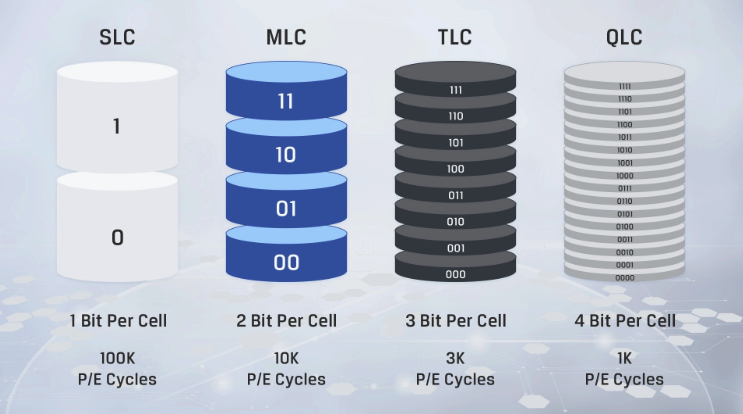
Обращаем ваше внимание, что накопители с одним типом памяти могут сильно различаться ценой. Все потому, что на нее влияет не только вид, но и выносливость NAND.
Как выбрать флешку?
Как и любая периферия, флеш-накопитель выбирается в индивидуальном порядке, исходя из используемых задач.
Так, при редком использовании флешки, переносе небольшого числа файлов будет достаточно модели с USB 2.0. Если накопитель используется регулярно, но высокая скорость записи не требуется, можно обратить внимание на бюджетные устройства с USB 3.0.
Высокоскоростные флешки, способные одинаково быстро обрабатывать крупные и малые файлы, пригодятся тем пользователям, которые применяют накопитель каждый день, работает с большими объемами информации. Такие устройства стоят немало, но в перспективе затраты окупятся, ведь на перенос данных понадобятся считанные минуты.
Выбрать и заказать накопитель с оптимальными характеристиками вы можете в PC-Arena. В нашем каталоге вы найдете большой выбор флешек, а также получите полную информацию по каждому товару.
Если у вас остались вопросы относительно компьютерной техники и периферийных устройств, вы можете получить консультацию наших специалистов по телефону или WhatsApp.
Для сборки персонального компьютера вы также можете воспользоваться онлайн-конфигуратором. Этот сервис поможет быстро подобрать комплектующие под конкретные задачи. Для начала работы укажите один из компонентов будущего ПК, рекомендуем начинать с ключевых элементов: процессора, видеокарты, материнской платы и т. д.
После этого конфигуратор автоматически составит список совместимых комплектующих. Вам останется только выбрать оптимальную модель в каждой группе.
С помощью онлайн-конфигуратора вы сможете собрать ПК всего за пару минут независимо от опыта в компьютерной сфере. Быстро и просто!
- Комментарии

